
Android Studio for Mac
详情介绍
Android Studio for Mac是一款Android集成开发工具,是谷歌称为将会让开发者更快、更具生产力,它完全免费,跨平台支持 Win/Mac/Linux,Android Studio for mac是替代 Eclipse 的最佳安卓开发工具。基于IntelliJ IDEA,提供了集成的 Android 开发工具用于开发和调试。此Mac版包含一些新特性,包括对 WebP 支持的更新;ConstraintLayout库支持更新和布局编辑器的部件面板。提供一个新的 App Link助手可以帮助你在应用中构建 URI 的统一视图。新的运行按钮提供更直观和可靠的立即运行体验。最后是Android模拟器的测试,支持文本的复制和粘贴。本站提供Android Studio for Mac v3.0.0.18下载,详细安装教程请参考下文。

Android Studio Mac使用教程
提示“来自身份不明开发者、文件已损坏、磁盘无法挂载”以及macOS Sierra 不显示 “任何来源”的解决办法↓
1、情况一:双击.dmg安装包出现“打不开以下磁盘映像”的警告,可能是文件下载过程中出现了未知问题 或者没有下载完整,解决办法就是重新下载安装包;
2、情况二:提示“app已损坏,打不开。”,或者“打不开。。因为它来自身份不明的 开发者”的解决办法;
(1)、打开”安全性偏好设置“- “安全性与隐私” - “通用”;
(2)、点击左下角“解锁”
(3)、勾选允许“任何来源”,锁上小锁
3、macOS Sierra 10.12 不显示“任何来源”的解决办法:打开MacOS终端,然后将“sudo spctl --master-disable”拷贝,在终端窗口粘贴,敲回车,提示输入 password(开机密码),输入密码,密码是看不见的,输完敲回车;可能“任何来源”将再次显示,勾选它,锁上左下角小锁即可。
软件功能
一、单步调试区
该区提供了调试的主要操作,和你所熟知的一样的,主要有:Step over、step into、force step into、step out、drop frame。
1、Show Execution Point
点击该按钮,光标将定位到当前正在调试的位置.
2、Step Over
单步跳过,点击该按钮将导致程序向下执行一行。如果当前行是一个方法调用,此行调用的方法被执行完毕后再到下一行。比如当前代码是:
int num=10;
int min=Math.min(num,100);
System.out.println(min);
如果当前调试的是第二行,当点击step over时,Math.min(num,100)方法先执行完后跳到第三行.
3、Step Into
单步跳入,执行该操作将导致程序向下执行一行。如果该行有自定义的方法,则进入该方法内部继续执行,需要注意如果是类库中的方法,则不会进入方法内部。
4、Force Step Into
强制单步跳入,和step into功能类似,主要区别在于:如果当前行有任何方法,则不管该方法是我们自行定义还是类库提供的,都能跳入到方法内部继续执行
5、Drop Frame
没有好记的名字,大意理解为中断执行,并返回到方法执行的初始点,在这个过程中该方法对应的栈帧会从栈中移除.换言之,如果该方法是被调用的,则返回到当前方法被调用处,并且所有上下文变量的值也恢复到该方法未执行时的状态。
6、Force Run to Cursor
非常好用的一个功能,可以忽视已经存在的断点,跳转到光标所在处.
7、Evaluate expression
点击该按钮会在当前调试的语句处嵌入一个交互式解释器,在该解释器中,你可以执行任何你想要执行的表达式进行求值操作。
二、断点管理区
1、Return
点击该按钮会停止目前的应用,并且重新启动.换言之,就是你想要重新调试时,可以使用该操作,嗯,就是重新来过的意思.
2、Pause Program
点击该按钮将暂停应用的执行.如果想要恢复则可以使用下面提到的Resume Program.
3、Resume Program
该操作有恢复应用的含义,但是却有两种行为:
(1)、在应用处在暂停状态下,点击该按钮将恢复应用运行.
(2)、在很多情况下,我们会设置多个断点以便调试。在某些情况下,我们需要从当前断点移动到下一个断点处,两个断点之间的代码自动被执行,这样我们就不需要一步一步调试到下一个断点了,省时又省力。
4、Stop
点击该按钮会通过相关的关闭脚本来终止当前进程.换言之,对不同类型的工程可能有不同的停止行为,比如:对普通的Java项目,点击该按钮意味着退出调试模式,但是应用还会执行完成.而在Android项目中,点击该按钮,则意味这app结束运行.
5、View Breakpoints
点击该按钮会进入断点管理界面,在这里你可以查看所有断点,管理或者配置断点的行为,如:删除,修改属性信息等:
6、Mute Breakpoints
使用该按钮来切换断点的状态:启动或者禁用.在调试过程中,你可以禁用暂时禁用所有的断点,已实现应用正常的运行.该功能非常有用,比如当你在调试过程中,突然不想让断点干扰你所关心的流程时,可以临时禁用断点.
7、Get thread dump
获取线程Dump,点击该按钮将进入线程Dump界面:
8、Show Method Return Values
调试过程中启用该功能,将在变量区显示最后执行方法的返回值.举个例子来说,首先,关闭该功能,我们调试这段代码并观察其变量区:。
9、Auto-Variables Mode
开启这个功能后,idea的Debugger会自动评估某些变量,大概就是当你执行在某个断点时,Debugger会检测当前调试点之前或者之后的变量的状态,然后在变量区选择性输出.举个例子来说明,未开启该功能之前,变量区输出所有的变量信息
10、Sort values alphabetically
开启这个功能的化,变量区中的输出内容会按照按字母顺序进行排序,很简单,不常用,还是按照默认的顺序好
11、Help
这个不用说了,有任何不明白的都可以查看官方帮助文档,这是我见到最好的文档之一.
其他几个操作:Settings,Pin,Close留给各位自己去使用.
三、变量观察区
该区域将显示你所感兴趣的变量的值。在调试模式下,你可以通过Add to Watches将某个变量添加到观察区,该值的变化将会在变量观察区显示。
四、断点的分类
到目前为止,我们已经简单的介绍了调试功能区,断点管理区,求值表达式,这三个区域的功能。在上面,我们不断的提到了断点一次,但是断点是什么呢?想必大部分人已经知道了,
在Android Studio中,断点又被以下五类:
条件断点
日志断点
异常断点
方法断点
属性断点
其中方法断点是我们最熟悉的断点类型,相信没有人不会。下面我们着重介绍其他四种类型的断点。
1、条件断点
所谓的条件断点就是在特定条件发生的断点,也就是,我们可将某个断点设置为只对某种事件感兴趣,最典型的应用就是在列表循环中,我们希望在某特定的元素出现时暂停程序运行。比如,现在我们有个list中,其中包含了q,1q,2q,3q四个元素,我们希望在遍历到2q时暂停程序运行,
2、日志断点
该类型的断点不会使程序停下来,而是在输出我们要它输出的日志信息,然后继续执行。
3、异常断点
所谓的异常断点就是在调试过程中,一旦发生异常(可以指定某类异常),则会立刻定位到异常抛出的地方。比如在调试异常中,我们非常关注运行时异常,希望在产生任何运行异常时及时定位,那么此时就可以利用该类型异常,在上线之前,进行异常断点调试非常有利于减少正式环境中发生crash的几率。
4、Filed WatchPoint
Filed WatchPoint是本质上是一种特殊的断点,也称为属性断点:当我们某个字段值被修改的时候,程序暂停在修改处。通常在调试多线程时尤为可用,能帮我们及时的定位并发错误的问题。其使用和添加普通的断点并无不同,断点图标稍有不同
软件特色
1、Instant Run
将代码和资源更改推送到在设备或模拟器上运行的应用中,让您可以立刻看到更改的实际效果。
Instant Run可以显著加快您的编辑、构建和运行周期,让您一直“思如泉涌”。
2、智能代码编辑器
智能代码编辑器可在每一步为您提供帮助,帮助您编写更好的代码,加快您的工作速度,提高您的工作效率。
Android Studio Mac版是基于IntelliJ而构建,能够进行高级代码自动完成、重构和代码分析。
3、快速且功能丰富的模拟器
以比使用物理设备更快的速度安装并运行您的应用,并且可以在几乎所有Android设备配置中测试您的应用:Android手机、Android平板电脑、Android Wear和Android TV设备。
最新的Android Emulator 2.0运行速度比以往版本更快,并允许您动态调整模拟器的大小以及访问一组传感器控件。
4、强大灵活的构建系统
轻松地将您的项目配置为包含代码库,并可从单个项目生成多个构建变体。
借助Gradle,Android Studio提供高性能的自动构建、稳健的依赖项管理以及可自定义的构建配置功能。
5、专为所有Android设备而开发
利用单个项目开发针对多种机型的应用,从而可以轻松地在应用的不同版本之间共享代码。
Android Studio Mac版提供了统一的环境,用于开发适用于Android手机、平板电脑、Android Wear、Android TV以及Android Auto的应用。
6、代码模板和GitHub集成
可使用适用于不同模式(如抽屉式导航栏和视图分页器)的代码模板开始项目,也可以从GitHub导入Google代码示例。
Android Studio Mac版的项目向导让在一个新项目中添加代码变得前所未有的简单。
相同厂商
更多-
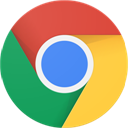
谷歌浏览器for mac 网页浏览 / 225.34M / v143.0.7499.147
-

谷歌地球mac版 官方版 学习软件 / 73.62M / v7.3.6
下载地址
- Mac版
- /电脑版
- 本地下载通道:
- Mac版本
- Mac(ARM)版本
猜您喜欢

- app制作软件合集
- 手机应用软件的开发不仅需要有创意的开发人员,还要有几款合适的app制作软件,好用的app制作软件可以让开发人员节省很多不必要的时间。为此,本站特地为大家整理制作了app制作软件合集,其中汇集了如Android Studio、Visual Studio Code、Xcode、Figma、Flutter、Postman等开发app的软件,无论您是需要开发Android/IOS软件,您都可以在其中找到适合您的软件。
-

Visual Studio Code(微软代码编辑器) v1.107.0官方版 编程软件 / 118.12M
-

Visual Studio Code mac版 v1.106.2官方版 编程开发 / 154.52M
-

-

-

Xcode(开发工具) Mac版 v26.1.1官方版 编程开发 / 12.1G
-
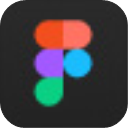
Figma中文版 v99.0.0官方版 动画制作 / 80.75M
同类软件
网友评论
共0条评论类似软件
-

Codepoint mac版 v1.18官方版 编程开发 / 59.2M
-

-
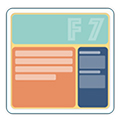
Flux For Mac(网页设计工具) v7.1.11 网络其他 / 139M
-

-
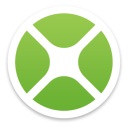
精彩推荐
换一换本类更新
-

JetBrains Pycharm Mac社区版 v2024.1.4官方版 编程开发 / 598.31M
查看 -

IDA Pro mac版 v8.3官方版 编程开发 / 80.62M
查看 -

JetBrains CLion 2020 for Mac v2020.3.4官方版 编程开发 / 621M
查看 -

Adobe Dreamweaver for mac中文版(代码编辑器) v21.3intel/M1通用版 编程开发 / 643M
查看


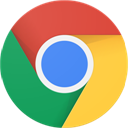




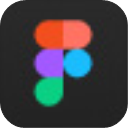
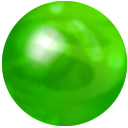

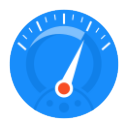


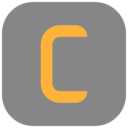


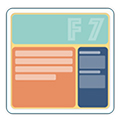

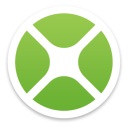


















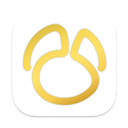

 赣公网安备 36010602000087号
赣公网安备 36010602000087号